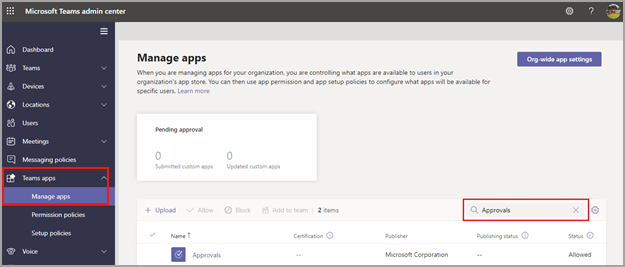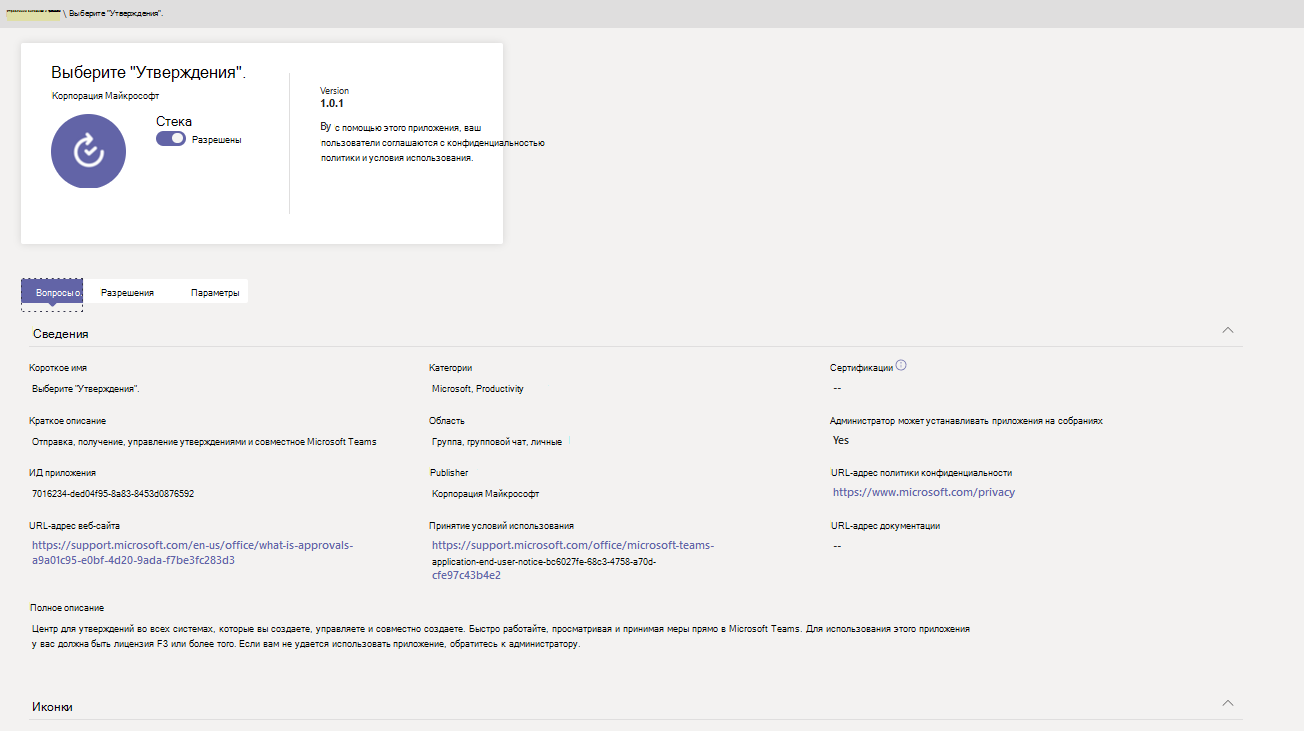Управление приложением "Утверждения" в Microsoft Teams
Обзор утверждений
Приложение "Утверждения" доступно в качестве персонального приложения для всех пользователей Microsoft Teams. Приложение "Утверждения" обеспечивает простой способ обеспечения аудита, соответствия требованиям, подотчетности и рабочих процессов как для структурированных, так и для неструктурированных утверждений в Teams.
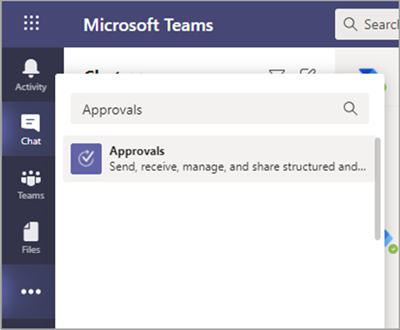
Пользователи могут закрепить приложение "Утверждения" в строке меню
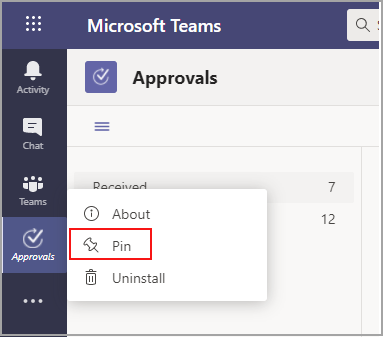
Первое утверждение, созданное из приложения "Утверждения", активирует подготовку решения утверждения в среде Microsoft Dataverse по умолчанию. Утверждения, созданные из приложения "Утверждения", хранятся в среде Microsoft Dataverse по умолчанию.
В этой статье содержится информация о требованиях и ролях приложения "Утверждения".
Примечание.
Эта функция еще не была выпущена для пользователей GCCH (GCCH) и Министерства обороны (DOD) для государственных организаций.
Необходимые компоненты
Ниже приведены предварительные требования для развертывания приложения "Утверждения".
Разрешения на создание базы данных Microsoft Dataverse.
Учетная запись в powerautomate.microsoft.com.
Роль администратора в целевой среде.
Лицензия на Power Automate, Microsoft 365 или Dynamics 365.
Лицензия на Microsoft Forms необходима пользователям для настройки новых шаблонов утверждения.
Чтобы использовать приложение "Утверждения", вам потребуется лицензия на Power Automate, и ваша учетная запись автоматически добавляется в роль "Пользователь утверждений" в целевой среде при первом назначении утверждения.
Хранилище с помощью Microsoft Dataverse
Общая модель данных (CDM) — это общий язык данных, используемый бизнес-и аналитическими приложениями в Microsoft Dataverse. Он состоит из набора стандартизированных расширяемых схем данных, опубликованных корпорацией Майкрософт и нашими партнерами, которые обеспечивают согласованность данных и их значение в приложениях и бизнес-процессах. Подробнее о языке Common Data Model Microsoft Power Platform.
Подробнее о рабочем процессе утверждений.
Утверждения, созданные на основе шаблона, по-прежнему хранят данные в Microsoft Dataverse, такие как их название, сведения, идентификатор шаблона и многое другое. Ответы, отправленные на запрос на утверждение, хранятся в Forms. Дополнительные сведения о хранилище данных для Microsoft Forms.
Примечание.
Если удалить шаблон формы на сайте Microsoft Forms, он нарушит работу шаблона утверждения, и пользователи не смогут запустить запрос. Пользователи получают ошибку "CDB TableNotFound" при попытке открыть шаблон утверждения, который удаляется Microsoft Forms.
Шаблоны уровня организации используют одно и то же время существования клиента, а шаблоны с областью действия группы — одно и то же время существования команды. Таким образом, при окончательном удалении команды удаляются связанные шаблоны.
Viva Amplify утверждения не взаимодействуют с Forms. Утверждения хранят свои данные в таблицах Dataverse в Power Platform.
Разрешения приложения "Утверждения" Teams
Приложение "Утверждения" Teams позволяет получать доступ к перечисленным ниже возможностям.
Получение сообщений и данных, которые вы ему предоставляете.
Отправка вам сообщений и уведомлений.
Отрисовка персональных приложений и диалогов без колонтитула Teams.
Получение доступа к информации вашего профиля, такой как ваше имя, адрес электронной почты, название компании и предпочтительный язык.
Получение сообщений и данных, которые участники команды предоставляют ему в канале.
Отправка сообщений и уведомлений в канале.
Получение доступа к следующей информации о вашей команде:
- Название команды
- Список каналов
- Реестр (имена участников группы и адреса электронной почты)
Использование информации о команде для контакта с ней.
Дополнительные сведения см. на вкладке Разрешения для приложения "Утверждения" в Центре администрирования Teams.
Разрешения шаблона утверждения
Все владельцы команд могут создать шаблон утверждения для команд, которыми они владеют.
Когда администратор впервые создает шаблон для всей организации, он автоматически создает новую группу Microsoft Entra для всех администраторов клиента, включая глобальных администраторов и администраторов служб Teams. Эти администраторы добавляются в качестве владельцев группы, чтобы они могли совместно управлять организационными шаблонами. Администраторов, которые не знакомы с организацией после создания команды, необходимо вручную добавить в качестве владельцев групп, чтобы у них были одинаковые разрешения на управление шаблонами в масштабах организации.
Примечание.
Если администратор удаляет группу, у вас есть один месяц, чтобы восстановить ее в Центр администрирования Microsoft Entra восстановить все связанные данные. По истечении одного месяца или если администратор удалит эту группу в корзине, вы потеряете все связанные данные.
Отключение приложения "Утверждения" в Teams
Приложение "Утверждения" доступно по умолчанию. Вы можете отключить его в Центре администрирования Teams.
Войдите в Центр администрирования Teams.
Перейдите в Приложения Teams>Управление приложениями.
Выполните поиск приложения "Утверждения".
Выберите Утверждения.
Выберите положение переключателя, соответствующее отключению приложения для вашей организации.
Закрепление утверждений в Teams
Использование специализированного интерфейса приложения для закрепления утверждений и других приложений в Teams
Специализированное интерфейсное приложение в Teams закрепляет наиболее релевантные приложения в Teams для пользователей с лицензией F. Закрепленные приложения включают утверждения, рации, задачи и смены. По умолчанию эта функция включена, что позволяет сотрудникам, работающим с клиентами, работать в соответствии с их потребностями.
Приложения закрепляются на панели приложений ( панели на стороне классического клиента Teams и в нижней части мобильных клиентов Teams), где пользователи могут быстро и легко получить к ним доступ.
Дополнительные сведения, в том числе о том, как работает с настроенными политиками приложений, см. в статье Адаптация приложений Teams для сотрудников, работающих с клиентами.
Использование политики настройки приложения для закрепления утверждений в Teams
Политики настройки приложений позволяют настроить Teams для закрепления приложений, наиболее важных для пользователей.
Чтобы закрепить приложение "Утверждения" для пользователей, можно изменить глобальную политику (для всей организации по умолчанию) или создать и назначить настраиваемую политику в политике настройки приложений. Дополнительные сведения см. в статье Использование политик установки приложений для закрепления и автоматической установки приложений для пользователей.
Политика хранения
Утверждения, созданные из приложения "Утверждения", хранятся в среде Microsoft Dataverse по умолчанию, которая в настоящее время не поддерживает резервные копии. Дополнительные сведения о резервном копировании и восстановлении сред — Power Platform.
Администраторы могут задавать настраиваемые политики хранения для данных, хранящихся в таблицах Dataverse. Дополнительные сведения см. в статье Общие сведения о долгосрочном хранении данных Dataverse.
Данные, хранящиеся в Forms, не будут удалены, пока владельцы команды не очистят их на вкладке Удаленные формы веб-приложения Microsoft Forms.
Политики условного доступа
Утверждения поддерживают непрерывную оценку доступа (CAE). С помощью CAE можно настроить любую политику условного доступа, чтобы ограничить доступ к некоторым ресурсам любым пользователям, приложениям или службам. После установки политики Microsoft Entra ID отклонит, когда выбранная сущность запрашивает маркеры конкретного ресурса.
Ограничения данных
Каждая команда может содержать не более 400 шаблонов утверждений, и каждый шаблон может собрать не более 50 000 запросов на основе текущей возможности в Microsoft Forms.
Аудит
Приложение "Утверждения" регистрирует события аудита в Портал соответствия требованиям Microsoft Purview. Вы можете просмотреть этот журнал аудита.
Войдите в Портал соответствия требованиям Microsoft Purview.
В левой области выберите Аудит.
В разделе Действия выберите действия, которые нужно искать в разделе Действия утверждений Microsoft Teams.
Вы можете выполнять поиск по перечисленным ниже действиям.
Создан новый запрос на утверждение
Просмотр сведений о запросе на утверждение
Утвержденный запрос на утверждение
Отклоненный запрос на утверждение
Отмененный запрос на утверждение
Общий запрос на утверждение
Файл, вложенный в запрос на утверждение
Повторно назначенный запрос на утверждение
Добавленная цифровая подпись к запросу на утверждение
Просмотр сведений о запросе электронной подписи
Проверенный запрос электронной подписи
Отмененный запрос электронной подписи
Create новый шаблон
Изменение существующего шаблона
Включение и отключение шаблона
Просмотранный шаблон
Чтобы получить доступ к дополнительным утверждениям аудита в Power Automate, включите и настройте аудит в среде по умолчанию для основных сущностей утверждения: утверждение, запрос на утверждение и ответ на утверждение. Операции создания, обновления и удаления являются подлежащими аудиту событиями в записях приложения "Утверждения".
Узнайте больше об аудите данных и активности пользователей для обеспечения безопасности и соответствия требованиям , а также о ведении журнала действий Microsoft Dataverse и приложений на основе моделей.
Безопасность
В приложении "Утверждения" Teams пользователи могут создавать утверждения, а также просматривать отправленные и полученные утверждения. Пользователи не имеют доступа к утверждениям, созданным другими пользователями, если не указаны в качестве адресата или наблюдателя в соответствующем запросе.
Примечание.
Пользователю предоставляется роль зрителя запроса, если он является частью чата или канала, где было создано утверждение. У него нет возможности совершать действия в отношении запроса, если при создании утверждения ему не была присвоена соответствующая роль.
Интеграция электронной подписи утверждений
Чтобы использовать функцию электронной подписи приложения "Утверждения", вам потребуется лицензия для конкретного поставщика электронной подписи, который вы хотите использовать. Чтобы получить лицензию для вашей организации, необходимо перейти на сайт поставщика.
Включение или отключение поставщиков электронной подписи
Вы можете использовать Центр администрирования Teams, чтобы определить, какие сторонние поставщики электронных подписей доступны пользователям в приложении "Утверждения". По умолчанию поставщики электронной подписи включены в приложении "Утверждения". При отключении поставщика электронной подписи пользователи не будут иметь доступа к такому поставщику при создании утверждений. Пользователи также не смогут просматривать запросы электронной подписи, созданные с помощью этого поставщика.
В левой области Центра администрирования Teams перейдите в раздел Приложения> TeamsУправление приложениями.
Найдите приложение "Утверждения" и выберите его.
Перейдите на вкладку Параметры и выполните одно или несколько из следующих действий:
- Чтобы включить или отключить Adobe Sign, установите переключатель в положение Вкл. или Выкл.
- Чтобы включить или отключить DocuSign, установите переключатель в положение Вкл. или Выкл.
Выберите Отправить.
Утверждения электронной подписи, созданные из приложения "Утверждения", хранятся в облачной среде выбранного поставщика. Чтобы экспортировать данные об электронных подписях, необходимо перейти на сайт поставщика. Дополнительные сведения о хранении, экспорте и хранении соглашений электронной подписи см. в документации поставщика.
Утверждения — интеграция родительского приложения
Преподаватели и администраторы, использующие Teams для образовательных учреждений, могут использовать родительское приложение для обновления контактных данных родителей учащихся класса.
Администраторы могут использовать приложение "Утверждения", чтобы просмотреть и утвердить или отклонить запрос, вызванный школьными вошкольниками, на обновление контактных данных родителей соответствующим образом. Когда администратор утвердит этот запрос, новые контактные данные будут отражены в родительском приложении и позволят преподавателям общаться с ним.
Вопросы и ответы
Вопрос. Как преподаватель отслеживает состояние запроса на утверждение?
Преподаватель должен перейти к приложению "Утверждения" в Teams. Выберите Отправленный>фильтр и найдите название Запрос на утверждение, чтобы обновить сведения о родителях или опекунах. Это позволяет просматривать все отправленные запросы на обновления родительской информации.
Вопрос. Сколько времени требуется для отражения новых контактных данных в родительском приложении?
После утверждения запроса администратором через 60 минут должны быть доступны новые контактные данные.
Отзывы и отчеты о неполадках
Чтобы отправить нам отзыв или сообщить о проблеме, выберите Параметры и прочее (...) в Teams, а затем выберите Справка>дать отзыв. Введите свой отзыв или сведения о возникшей проблеме. Укажите, что вы отправляете отзыв об утверждениях в начале отчета, чтобы мы могли легко определить проблемы, связанные с приложением Approvals.